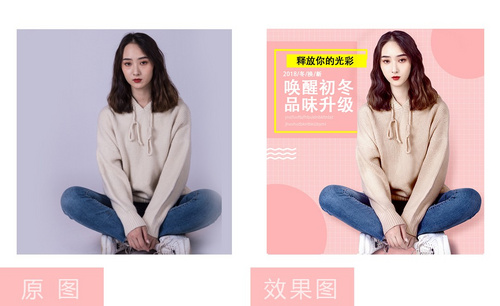PS如何精修女装休闲毛衣发布时间:2019年10月28日 14:44
1、本课主要内容如图示。
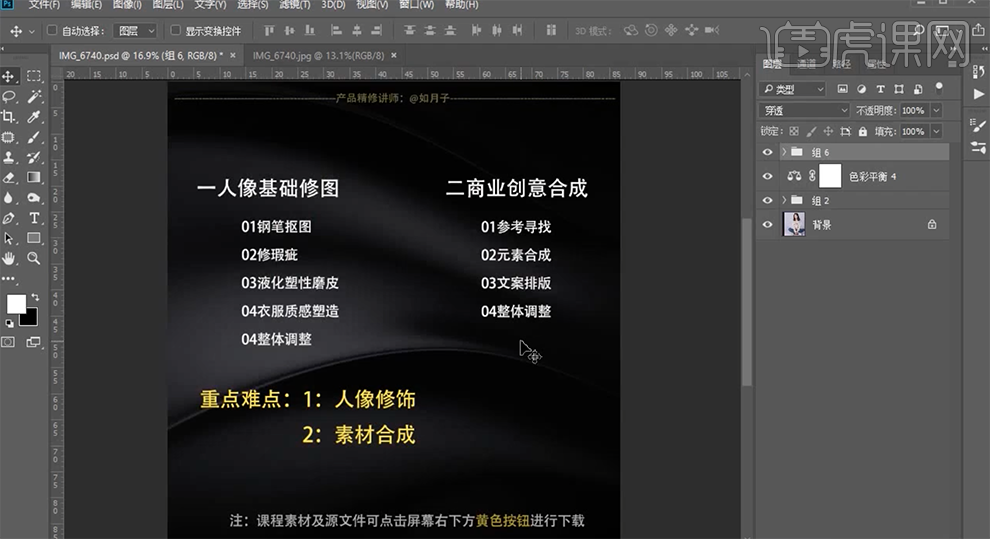
2、[打开]PS软件,[打开]素材文档。具体显示如图示。
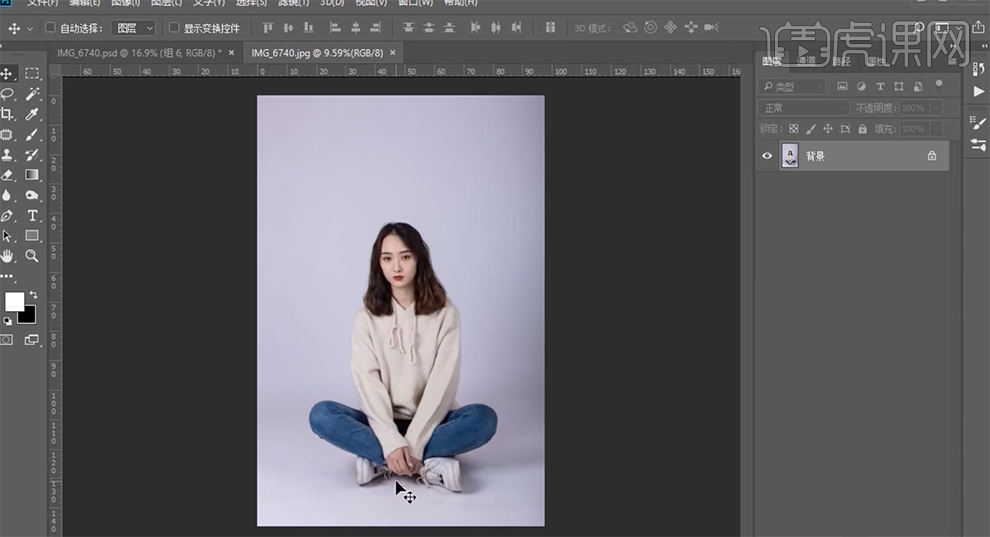
3、[复制]图层,使用[钢笔工具]勾选人物路径[建立选区],按[Ctrl+J]复制图层,添加[图层蒙版],使用[画笔工具]涂抹头发细节。在图层下方[新建]图层,[填充]粉色。具体效果如图示。
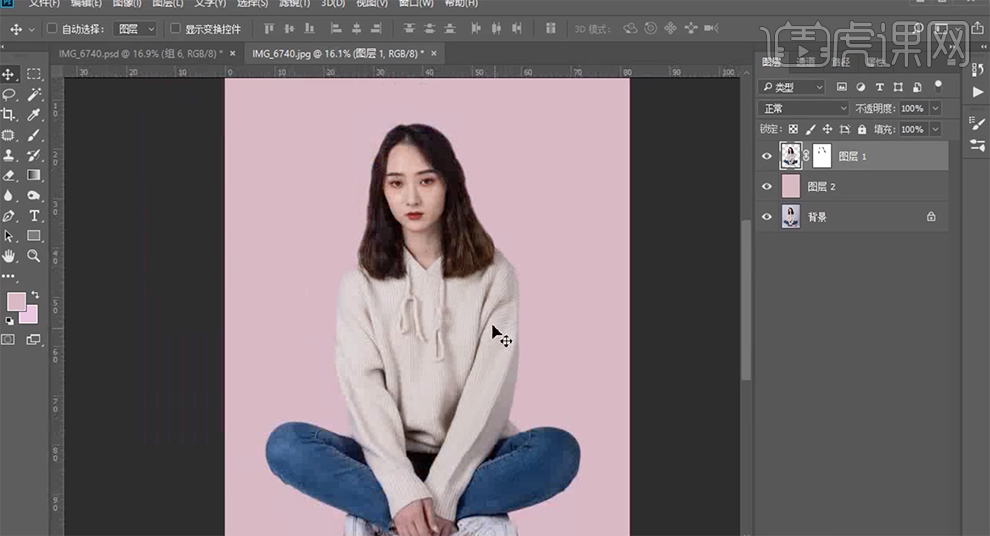
4、[复制]图层,右击[应用图层蒙版]。[重命名]图层,使用[修复画笔工具]修复画面瑕疵细节。单击[滤镜]-[液化],调整人物形体细节。具体效果如图示。
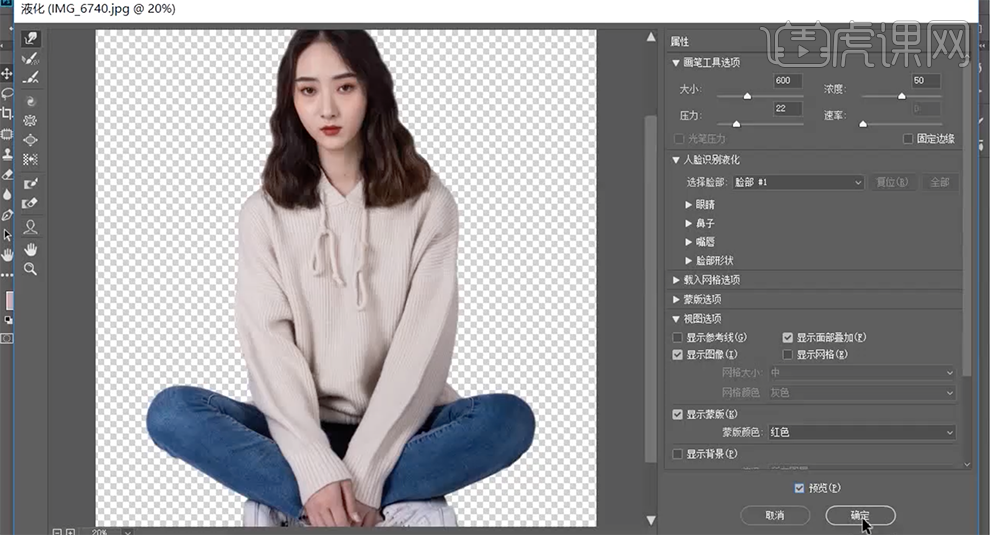
5、[重命名]液化,[复制]图层,[重命名]修瑕疵。[新建]黑白图层,参数默认,[新建]曲线图层,具体参数如图示。具体效果如图示。
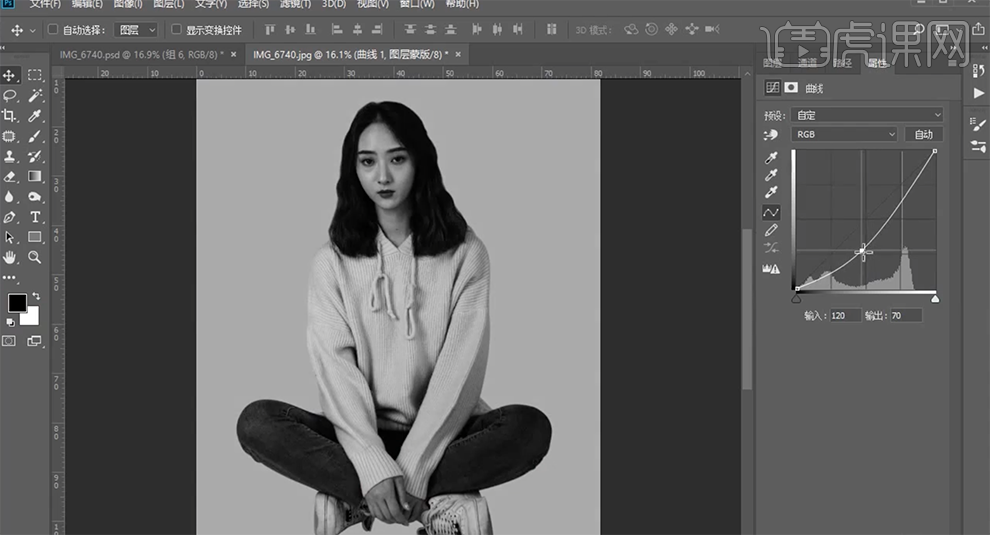
6、[选择]关联调整图层,按[Ctrl+G]编组,[重命名]观察层。[选择]修瑕疵图层,使用[修复画笔工具]修复皮肤瑕疵细节,使用[仿制图章工具],根据明暗规律,涂抹人物整体明暗细节,[隐藏]观察层。具体效果如图示。
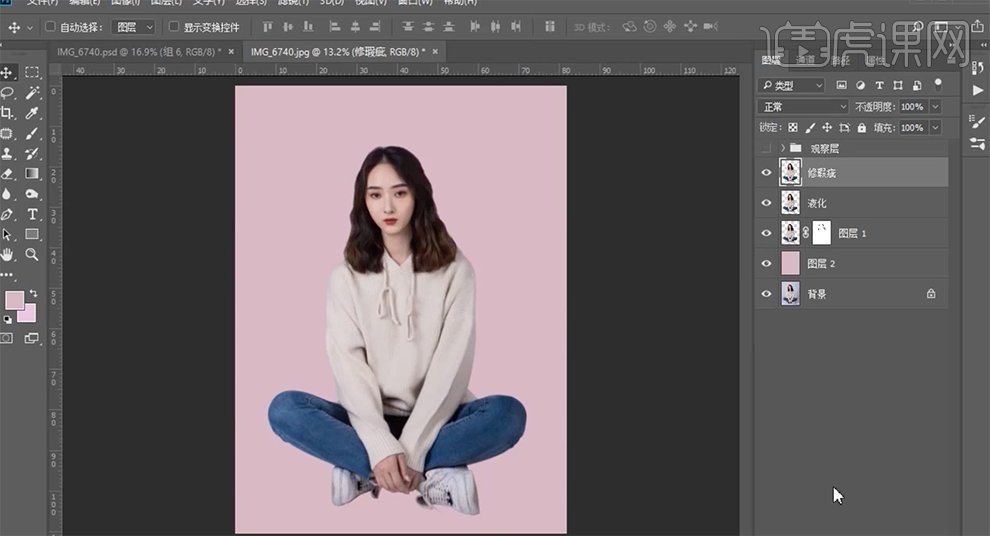
7、[新建]色阶图层,具体参数如图示。具体效果如图示。
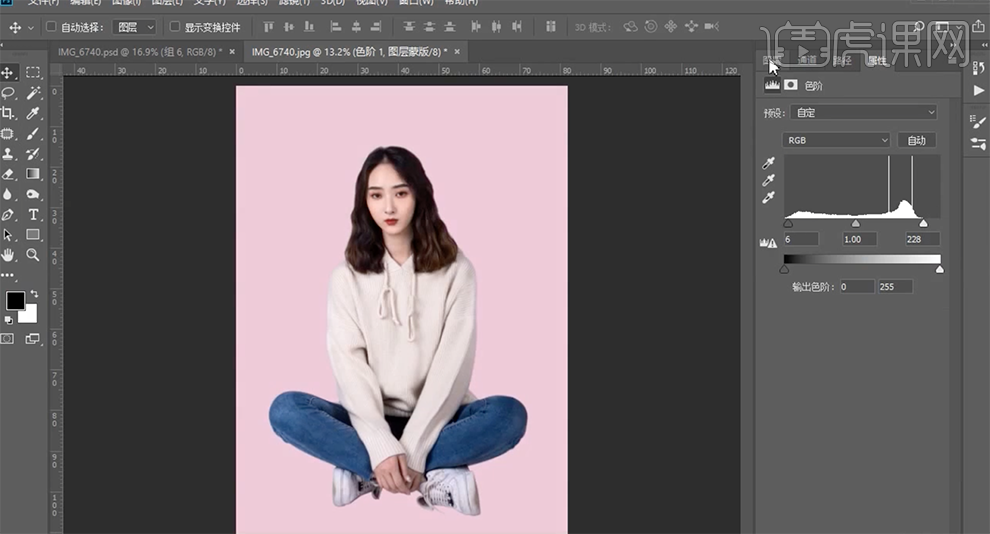
8、[选择]修瑕疵图层,使用[仿制图章工具]修复画面瑕疵细节,使用[套索工具]套选鞋子区域,[新建]曲线图层,具体参数如图示。具体效果如图示。

9、[选择]修瑕疵图层,使用[套索工具]套选面部区域,[新建]曲线图层,具体参数如图示。具体效果如图示。
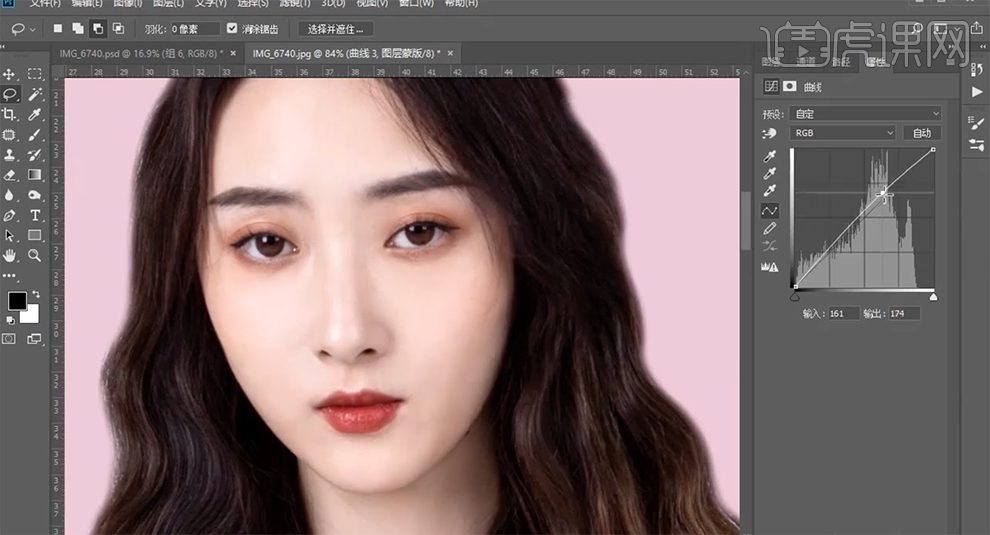
10、[选择]修瑕疵图层,按Ctrl单击图层[载入选区],单击[滤镜]-[磨皮插件],具体参数如图示。具体效果如图示。
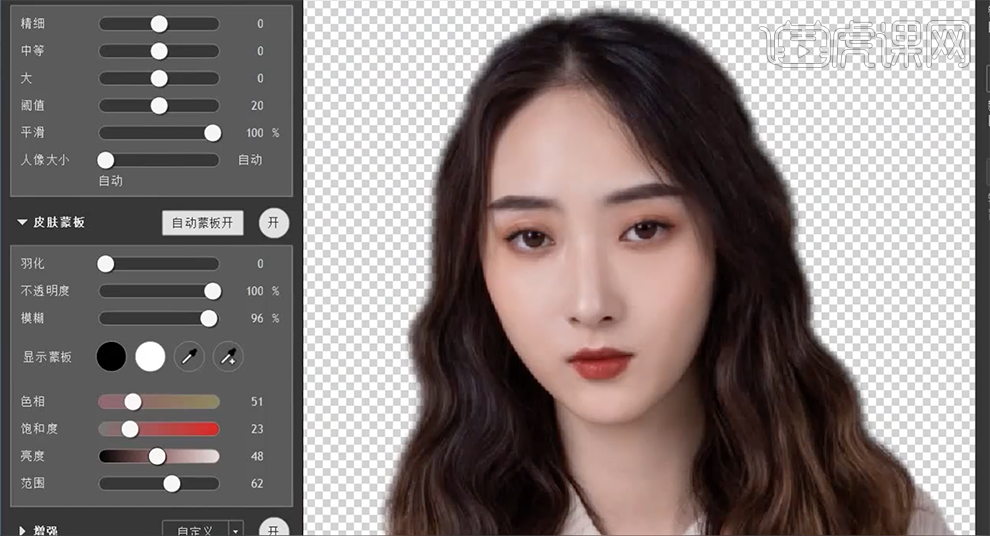
11、按Ctrl单击图层[载入选区],按[Ctrl+J]复制图层,单击[滤镜]-[重复磨皮插件]。按Alt键添加[图层蒙版],使用[画笔工具]涂抹皮肤细节。具体效果如图示。
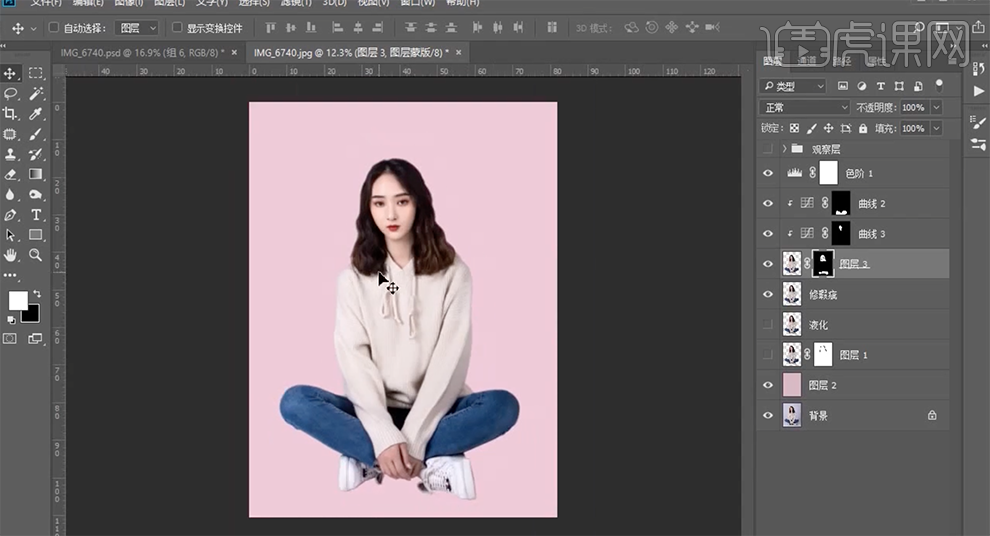
12、在顶层[新建]色彩平衡图层,选择[中间调],具体参数如图示。具体效果如图示。
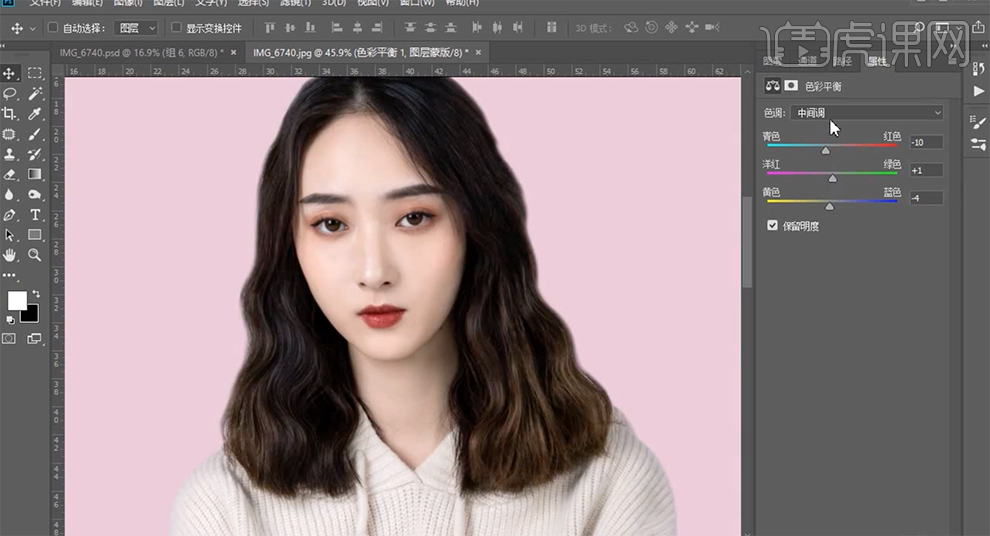
13、选择[阴影],具体参数如图示。具体效果如图示。

14、[新建]曲线图层,具体参数如图示。具体效果如图示。

15、使用[钢笔工具]勾选人物衣服路径[建立选区],[选择]曲线图层,单击[图层蒙版],[填充]黑色。按Alt键[创建剪切图层]。[隐藏]背景图层,在顶层按[Ctrl+Alt+Shift+E]盖印图层。按Ctrl单击路径[载入选区],[新建]曲线图层,具体参数如图示。具体效果如图示。

16、按Alt键单击[创建剪切图层],[新建]中性灰剪切图层,[图层模式]柔光。使用[画笔工具],根据画面光影规律,涂抹人物明暗立体细节。具体效果如图示。

17、按[Ctrl+Alt+Shift+E]盖印图层,使用[钢笔工具]勾选人物衣服路径[建立选区],按[Ctrl+J]复制图层,单击[滤镜]-[其他]-[高反差保留]值2PX,[图层模式]线性光。具体效果如图示。

18、[新建]色相饱和度图层,选择[红色],具体参数如图示。具体效果如图示。

19、[新建]色彩平衡图层,选择[中间调],具体参数如图示。具体效果如图示。

20、选择[阴影],具体参数如图示。具体效果如图示。

21、选择[高光],具体参数如图示。具体效果如图示。
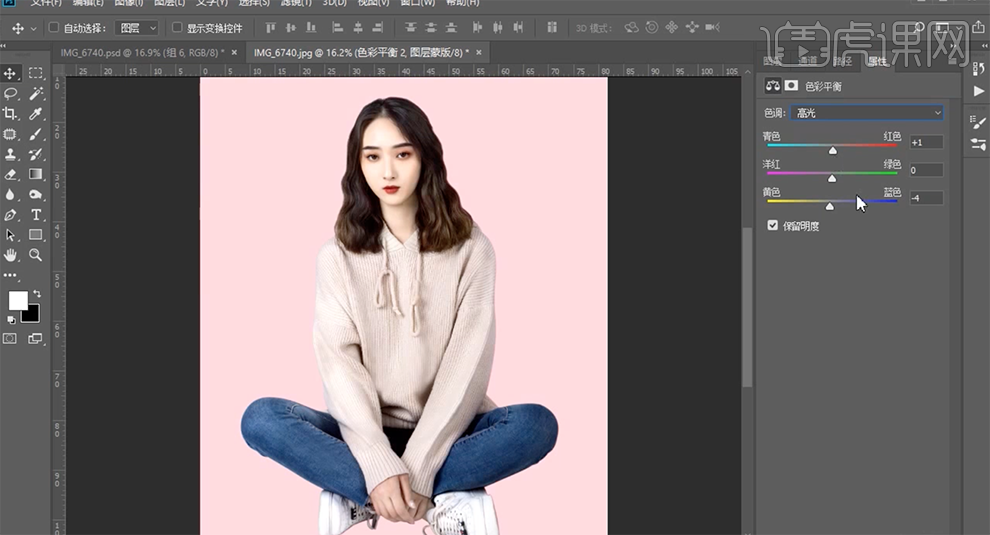
22、[选择]关联调整图层,按[Ctrl+G]编组。在盖印图层上方[新建]图层,按Ctrl单击衣服图层[载入选区],[填充]合适的颜色,[图层模式]颜色加深,[填充]80%。具体效果如图示。

23、在顶层[新建]黑白渐变映射图层,[填充]3%。具体效果如图示。

24、[新建]曲线图层,具体参数如图示。具体效果如图示。

25、调整画面整体细节,[隐藏]背景图层,单击[文件]-[存储为WEB]PNG文档。[新建]主图大小的画布,[填充]粉色。[复制]图层,打开[图层样式]-[图案叠加],[选择]自定义网络图案,具体参数如图示。具体效果如图示。

26、[拖入]导出的PNG人物图片,调整大小排列至版面合适的位置。根据设计思路,使用[形状工具]绘制装饰形状图形,[填充]合适的颜色,排列至版面对应的位置。具体效果如图示。

27、使用[文字工具],输入关联文字信息,根据文字主次层次,调整文字大小和颜色排列至版面合适的位置。具体效果如图示。

28、使用[自定义形状工具]绘制装饰的图形,[填充]白色,根据设计思路排列至版面合适的位置。[选择]人物图层,按Ctrl单击图层[载入选区],[新建]曲线图层,单击[剪切图层],具体参数如图示。具体效果如图示。

29、选择[蓝色],具体参数如图示。具体效果如图示。

30、[选择]关联图层,按[Ctrl+G]编组,[重命名]。在人物图层下方[新建]图层,使用[钢笔工具]根据光影规律绘制投影选区,[填充]合适的颜色。具体效果如图示。

31、[选择]人物图层,打开[图层样式]-[投影],具体参数如图示。具体效果如图示。

32、[选择]图层样式,右击[创建图层]。[选择]投影图层,添加[图层蒙版],使用[画笔工具]涂抹多余的部分。[选择]关联图层,按[Ctrl+G]编组,[重命名]影子。具体效果如图示。
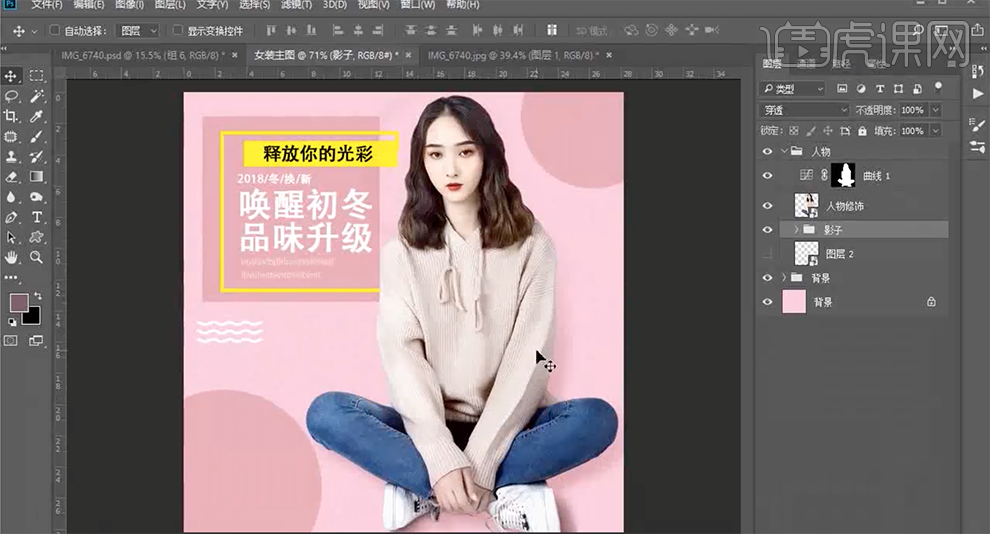
33、最终效果如图示。